Comments WordPress là gì? Hướng dẫn khai thác và quản lý bình luận
Comments WordPress là gì? Hướng dẫn khai thác và quản lý bình luận
Xem nhanh
Comments WordPress là một phần không thể thiếu để tăng kết nối và sự tương tác trên website. Hãy cùng FPT Cloud khám phá cụ thể các tính năng hữu ích qua bài viết này.
Trong phần mở đầu, bạn sẽ tìm hiểu khái niệm Comments WordPress là gì cùng các Plugin phổ biến. Tiếp đó sẽ dẫn tới hướng dẫn cấu hình, quản lý bình luận cũng như cách để tránh spam. Bạn nên đọc đến cuối để có hướng sử dụng hiệu quả nhất.
Comments WordPress là gì?
Comments WordPress là nơi để bạn thiết lập, quản lý và cấu hình hiển thị cho các bình luận trên website. Bằng cách này, độc giả và tác giả bài viết dễ dàng tương tác, trao đổi, chia sẻ thông tin.
-
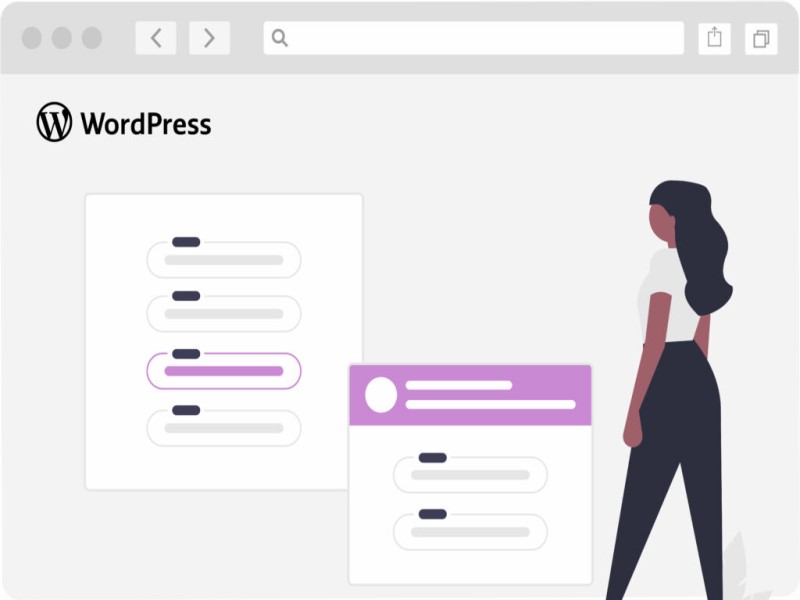
Phần bình luận trên WordPress là nơi tương tác, trao đổi thông tin
Tuy nhiên, khi không được cấu hình và cài đặt đúng cách rất dễ dẫn đến tình trạng spam. Vì thế, bạn cần tìm hiểu hướng dẫn cụ thể quy trình này cùng việc sử dụng linh hoạt.
>>> Có thể bạn quan tâm: Cloud Hosting là gì? Tìm hiểu thông tin Cloud Hosting từ A – Z
Các Plugin Comments WordPress phổ biến nhất
Để đến gần hơn với Comments WordPress, bạn nên làm quen với các Plugin hỗ trợ chức năng này.
Jetpack Comments
Jetpack tích hợp nhiều chức năng thú vị, đảm bảo bạn không cần đến Plugin phụ nào khác. Tính năng Comments WordPress trong công cụ giúp quản lý từng bài đăng dễ dàng và nhanh chóng.
-
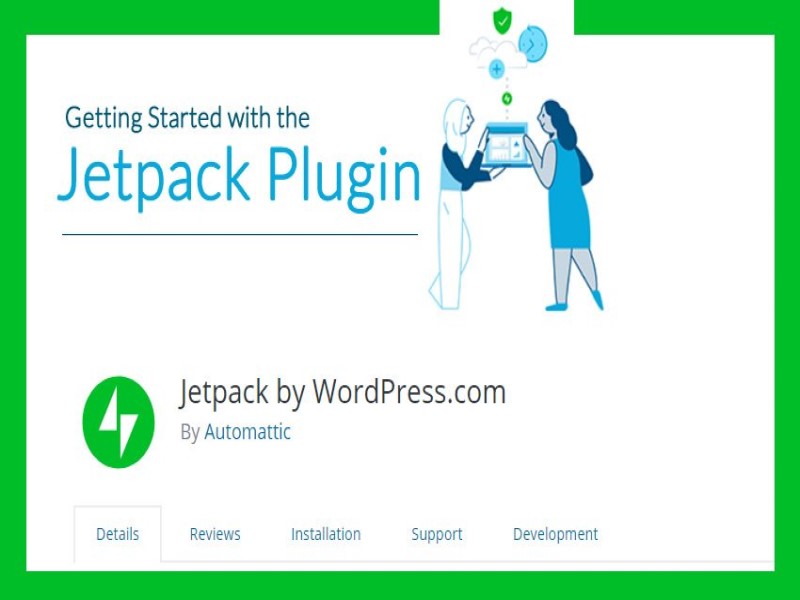
Jetpack quản lý từng bài đăng dễ dàng, nhanh chóng
Khách truy cập được bình luận bằng chính tài khoản mạng xã hội của họ như Facebook hoặc Twitter. Tuy vậy, chức năng cao cấp như lọc spam, scanning bảo mật,…chỉ sử dụng được khi mua gói $39/năm.
Disqus Comment System
Disqus là một trong các Comments WordPress phổ biến nhất thay thế cho phần bình luận nguyên gốc. Tính năng nổi bật là cho phép bình luận từ nền tảng Blog và những nơi sử dụng dữ liệu WXR XML.
Tuy nhiên, nếu sử dụng, trang của bạn sẽ thường xuất hiện các quảng cáo khác. Điều này có thể ảnh hưởng đến việc tối ưu hóa, tải trang chậm hơn.
WpDiscuz
WpDiscuz là hệ thống bình luận theo thời gian thực. Plugin được thiết kế để tăng cường chức năng của Comments WordPress gốc. Một số ưu điểm không nên bỏ lỡ như:
- Giao diện gọn gàng.
- Khả năng tích hợp đầy đủ với mạng xã hội đang hiện hành.
- Hệ thống chuyển đổi từ URL sang Image trong chuyên mục bình luận.
Từng gói tiện ích được cung cấp với mức giá khác nhau, dao động từ $9 đến $125. Để tiết kiệm, bạn nên sử dụng package bổ trợ $99 với nhiều chức năng và đặc quyền bổ sung.
Postmatic
Việc trả lời bình luận của ai đó về bài đăng thường mất rất nhiều thời gian. Postmatic là Plugin cung cấp cách tiếp cận độc giả tốt hơn. Bạn tùy chọn để phản hồi ngay trên trang hoặc thông qua Email.
Điều cần làm chỉ là mở Email, viết và nhấn nút trả lời. Nhờ đó, khách truy cập cũng không phải quay lại bài đăng, nối dài sợi dây tương tác trong tương lai.
Lazy Load for Comments
Lazy Load vốn được biết đến là Plugin giúp tăng tốc thời gian tải trang. Bên cạnh đó, công cụ cũng cung cấp chức năng cho hoạt động bình luận. Hệ thống Comments WordPress mặc định nhẹ và nhanh hơn.
-
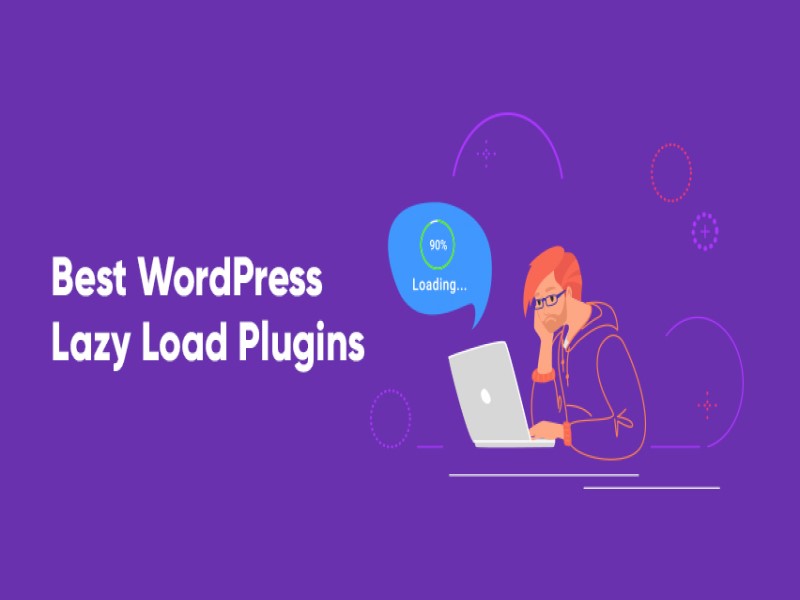
Lazy Load hỗ trợ tính năng dịch tự động và tăng tốc độ tải
Đây là sự lựa chọn cho những ai ưu tiên yếu tố Loading hơn chức năng bổ sung như Emojis, Memes,… Plugin cũng hỗ trợ tính năng dịch tự động để thuận tiện hơn trong quá trình tương tác.
De:comments
Đây là Plugin Comments WordPress tuyệt vời, cho phép lưu trữ bình luận trong tên miền riêng. Giải pháp này được đánh giá khá an toàn vì không phụ thuộc vào bên thứ ba. Song hành cùng đó là các đặc tính như:
- Dễ dàng tùy chỉnh thiết kế để thích ứng nhanh với màn hình thiết bị di động.
- Cho phép người dùng đăng nhập bằng các tài khoản mạng xã hội thông dụng.
- Cho phép giới hạn bình luận được hiển thị trong một bài đăng. Người dùng cuộn xuống để xem Comments cũ hơn.
- Cung cấp tính năng nội địa hóa ngôn ngữ.
- Hỗ trợ tệp đính kèm và hệ thống vote.
Plugin này chính xác là sự lựa chọn phù hợp với hàng ngàn tính năng và tùy chỉnh linh hoạt. Nhà quản trị website nên tham khảo và ứng dụng trong thực tiễn.
Akismet
Akismet được biết đến là dịch vụ lọc spam cho Comments WordPress. Plugin sử dụng thuật toán có thể phát hiện, xử lý bình luận trên Blog và Pingback spam.
Điều này có được nhờ khả năng học lỗi và hành động từ các trang web tham gia. Vì thế, phần bình luận sẽ trở nên gọn gàng hơn.
GraphComment
GraphVer là Plugin có khả năng thay đổi hệ thống WordPress comment nguyên gốc. Phần này sẽ được biến thành nhóm thảo luận xã hội trực tuyến. Mặc dù có nhiều chức năng khác nhau nhưng công cụ gồm hai phần chính:
- Bubble Flow: Hệ thống kiểm duyệt thông minh, dùng để xử lý tương tác của người dùng. Các cuộc thảo luận hiển thị theo thời gian thực.
- Bubble Rank: Ngăn chặn các cuộc tấn công spam bằng thuật toán đặc biệt.
Nhìn chung, đây là Plugin phù hợp để xử lý lượng khách truy cập quá lớn. Bạn có thể mở rộng không gian thảo luận trên web nhưng vẫn đảm bảo an toàn.
Yoast Comment Hacks
Yoast là một trong những Plugin để SEO tốt nhất hiện nay. Khác Comments WordPress thông thường, công cụ này không thay thế hệ thống nguyên gốc. Thay vào đó, các chức năng mặc định được tối ưu nhờ việc “hack” một chút vào WordPress core.
Do đó, bạn có thể tìm thấy một số tính năng tùy chỉnh thường không tồn tại trong bản gốc. Tiêu biểu như chuyển hướng người dùng đến trang đặc biệt, truyền tin tức đến mọi người đã bình luận qua Email,…
CommentLuv
Có thể nói rằng, đây là Plugin Comments WordPress độc nhất. Bởi vì, công cụ thiết kế đặc biệt để tăng Traffic bằng cách cung cấp Backlinks.
Trong đó, hệ thống Dofollow sẽ tự động tạo liên kết ngược khi để lại bình luận. Tuy nhiên, bạn cũng cần cân nhắc để không bị Google xem là spam vì quá nhiều External Link.
Simple Comment Editing
Đây là sự lựa chọn dành cho những ai đang tìm kiếm Comments WordPress nhẹ, đơn giản. Plugin cho phép người dùng chỉnh sửa bình luận tối đa 5 phút sau khi đăng. Phương pháp này cung cấp cơ hội kiểm tra lỗi chính tả, thông tin bị sai.
-
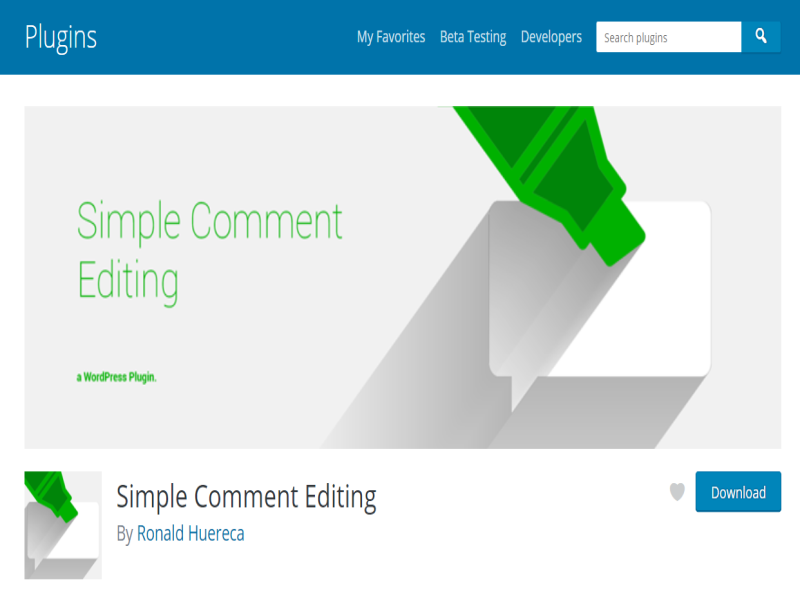
Simple Comment Editing là Plugin nhẹ và đơn giản
Bạn chỉ cần cài đặt, quy trình còn lại sẽ tự động chạy. Để sở hữu nhiều đặc quyền hơn, người dùng có thể sử dụng phiên bản trả phí.
>>> Có thể bạn quan tâm: Certificate Authority là gì? Vai trò & Quy trình đăng ký SSL với CA
Hướng dẫn cấu hình và quản lý Comments
Để bắt đầu cấu hình Comments WordPress cần truy cập trang quản trị. Khi đã đăng nhập, bạn đi tới Dashboard, tìm dòng Settings và ấn chọn Discussion.
-

Dựa trên nhu cầu, bạn sẽ có cách cấu hình WordPress khác nhau
Tại giao diện tùy chỉnh mặc định có thể tùy ý đánh dấu check vào tính năng mong muốn. Trong phần dưới đây, bạn sẽ hiểu ý nghĩa và thao tác thực hiện từng chức năng tốt hơn.
| ✅Chức năng | Cách thực hiện |
| ✅Tắt Comments cho page | - Sau khi tạo Page mới, bạn truy cập trang quản lý tại Dashboard > Page.- Muốn tắt bình luận, hãy chọn Quick Edit, bỏ check tại ô “Allow Comments” và ấn Update. |
| ✅Cấm Comments cho bài viết mới | Đi tới Dashboard, chọn Setting > Discussions và bỏ tick “Allow people comments on new article”. |
| ✅Tắt Comments cho post đã có | - Truy cập mục Post, chọn Quick Edit ở bài viết bạn đang có ý định tắt chức năng bình luận.- Tiến hành bỏ check “Allow Comments” > Update. |
| ✅Cấm Comments nhiều post | - Để cấm bình luận trên nhiều Post đã tạo, hãy đánh dấu chọn bên trái tên các bài viết.- Chọn mục Edit từ menu đổ xuống > nhấn nút Apply bên cạnh.- Tại dòng Comments, chọn Do not allow và nhấn Update. |
| ✅Xét duyệt phản hồi | Bật tính năng xét duyệt để tránh tình trạng spam hoặc bình luận không phù hợp. Các bước như sau:- Tìm tới Dashboard > Setting > Discussion > check ô “Comment must be manually approved”.- Bạn bỏ chọn “Comment author must have a previously approved comment”. |
| ✅Gửi thông báo khi có Comments | - Comments WordPress hỗ trợ thông báo qua Email khi có bình luận mới hoặc cần xét duyệt.- Thực hiện bằng cách truy cập Dashboard > Setting > Discussion > tìm đến dòng “Email me whenever”. |
| ✅Lọc đánh giá theo độ tuổi | - Thông thường, mọi người chọn “G – phù hợp cho mọi đối tượng”.- Điều này chỉ ngoại trừ trong một số trường hợp đặc biệt do nội dung có quy định tuổi. |
| ✅Avatar hiển thị | - Để có Avatar hiển thị ở Comments WordPress, bạn cần đăng ký tài khoản tại https://gravatar.com. Một cách khác là đăng nhập bằng tài khoản WordPress.com.- Tiếp đó, bạn bổ sung thông tin địa chỉ Email muốn gắn Avatar và upload hình ảnh từ máy tính.- Lưu ý là tài khoản này cần trùng với Email dùng để bình luận.- Bạn có thể tắt tính năng hiển thị ảnh đại diện bằng cách check bỏ tại ô “Show Avatars”. |
Hướng dẫn sử dụng Plugin để tránh Spam
Để tránh hiện tượng spam Comments WordPress, bạn sử dụng Plugin Akismet Anti Spam. Các bước như sau:
-

Người dùng nên ưu tiên Plugin Akismet để giảm tình trạng spam
- Đăng nhập vào trang quản trị của Plugin này.
- Đi tới khu vực cài đặt Plugin, Dashboard > Plugins > Installed Plugins. Tại đây bạn sẽ tìm công cụ hỗ trợ từng cài đặt. Khi đã thấy, hãy nhấn Active để kích hoạt.
- Tiếp tục chọn Settings.
- Nhấn “Set up your Akismet account”.
- Để khai thác tính năng trong gói miễn phí, bạn click vào “Get Personal” tại ô đầu tiên.
- Kéo thanh trượt và điền đầy đủ thông tin vào các ô trống. Trong bước này cần sử dụng Email thật để nhận mã kích hoạt. Sau đó, bạn đánh dấu check 3 ô bên dưới và chọn “Continue with personal subscription”.
- Mở hòm thư và lấy mã code.
- Sau khi nhấn “Continue” sẽ có Email khác gửi đến cùng API key.
- Bạn copy phần mã trên, trở lại phần Setting > Akismet Anti Spam. Tiếp theo, hãy chọn “Manually enter an API key” và dán key vào. Quy trình hoàn tất bằng cách nhấn “Connect with API key”.
Đây là cách thiết lập quan trọng nếu trang của bạn có lượng tương tác lớn. Qua đó đảm bảo trải nghiệm người dùng và trở nên uy tín với Google.
Cách tắt Comments WordPress
Tại sao nên tìm hiểu cách tắt Comments WordPress? Đây là phương pháp giúp hạn chế tối đa tình trạng spam bình luận. Quản trị web có thể thực hiện thông qua hai hình thức dưới đây.
Tắt thủ công
Để tắt thủ công, bạn truy cập theo hướng Dashboard > Settings > Discussion. Tiếp theo, hãy nhấn bỏ chọn dòng “Allow people to post comments on new articles”. Sau khi nhấn lưu thay đổi, tất cả bài viết không còn hiển thị khung bình luận.
-
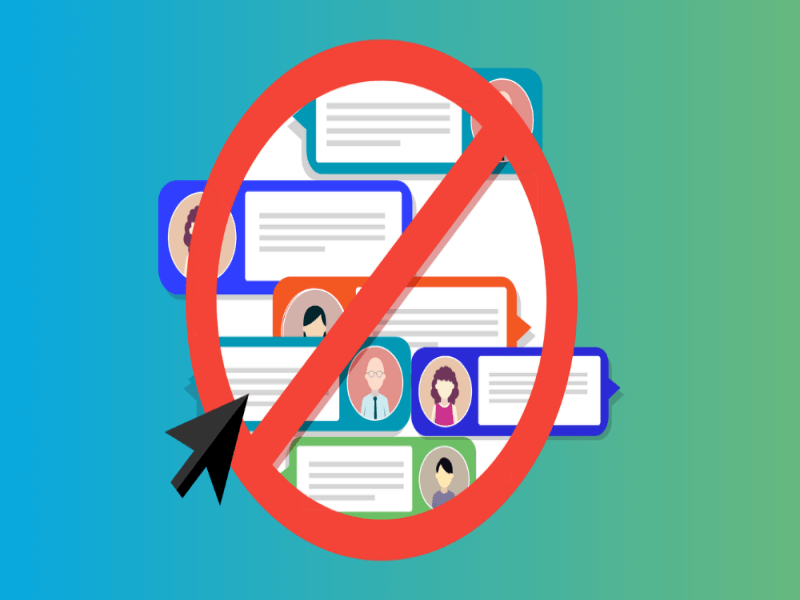
Tắt Comments giúp ngăn chặn tuyệt đối hoạt động bình luận
Cách làm này rất đơn giản nhưng vẫn có hạn chế nhất định. Đó là không thể tắt Comments trong những bài viết cũ. Để triệt để hơn, bạn mở danh sách nội dung tại Post > All Posts.
Việc cần làm là đánh dấu check các bài cũ cần tắt tính năng bình luận. Sau đó, hãy chọn Edit từ menu đổ xuống, nhấn Apply. Tại dòng Comments, bạn chọn “Do not allow”.
Từ giờ, chức năng không còn xuất hiện nữa nhưng vẫn giữ nguyên phản hồi trước đó. Nếu muốn loại bỏ hoàn toàn, bạn cần chọn Unapprove hoặc Move to Bin.
Bằng Plugin
Thao tác thủ công cần phải thực hiện quá nhiều giai đoạn để tắt triệt để. Giải pháp thay thế chính là sử dụng Plugin quản lý hệ thống Comments WordPress. Quy trình đơn giản, công dụng phát huy mạnh mẽ.
-
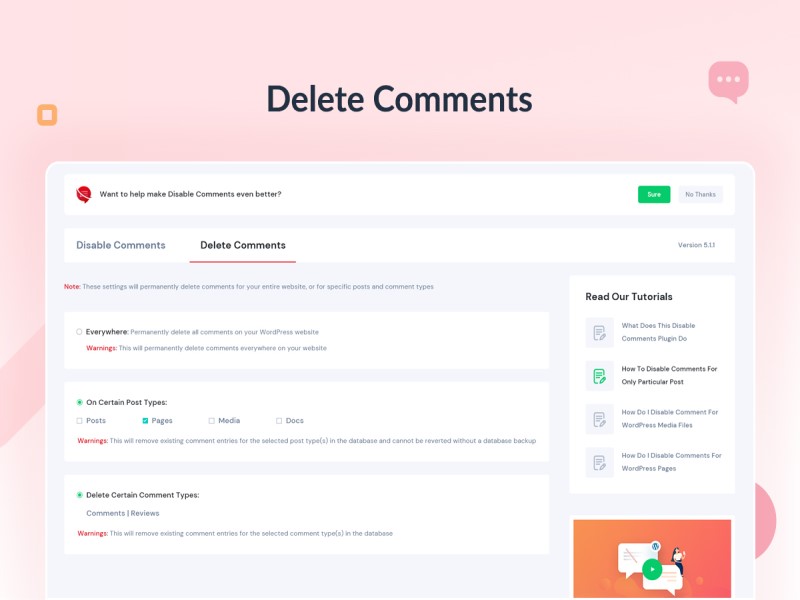
Quản trị web nên sử dụng Plugin để tắt bình luận nhanh hơn
- Disable Comments: Bạn có thể chọn tắt bình luận linh hoạt toàn bộ web hoặc một phần cố định.
- Disable Comments For Any Post Types: Có khả năng quản lý Comments WordPress toàn web. Bên cạnh đó, Plugin hỗ trợ xóa External Link từ bình luận cũ.
- No Page Comment: Tắt bình luận cho posts, pages và media, chỉnh sửa bình luận.
Các công cụ không chỉ phục vụ cho mục đích quản lý Comments WordPress. Bạn còn có thể khai thác nhiều tính năng hữu ích khác cho trang và SEO.
Ưu nhược điểm khi tắt Comments trên WordPress
Tắt Comments WordPress có những ưu và nhược điểm nhất định. Bạn nên cân nhắc trước khi quyết định và tùy chỉnh cho hợp lý.
| ✅Phân tích đặc điểm | Giải thích |
| ✅Ưu điểm | - Người quản trị tiết kiệm tương đối nhiều thời gian trong kiểm soát bình luận.- Không lo spam, quảng cáo,…xuất hiện trong Comments WordPress.- Tinh gọn, nội dung bài viết không bị ảnh hưởng từ các cuộc thảo luận đa chiều.- Cải thiện khả năng load trang nhờ giảm bớt phần tử hiển thị. |
| ✅Nhược điểm | - Mất đi một cách tương tác với khách truy cập.- Giảm khả năng lan tỏa nội dung.- Ảnh hưởng SEO. |
Trên đây là những điều cần có sự đầu tư nghiên cứu và đưa ra quyết định chính xác. Bởi lẽ, đó là khía cạnh tác động đến sự phát triển website cũng như trải nghiệm người dùng.
Các nhà quản trị nên dựa trên lộ trình, mục tiêu trong từng giai đoạn để triển khai hiệu quả. FPT Cloud tin rằng bạn sẽ tận dụng triệt để và biết cách cân bằng trạng thái bật, tắt Comments WordPress.
Liên hệ với chúng tôi để biết thêm thông tin chi tiết về dịch vụ của FPT Smart Cloud
- Website: https://fptcloud.com/
- Fanpage: https://www.facebook.com/fptsmartcloud
- Email: [email protected]
- Hotline: 1900 638 399



















